5 formas de solucionar el problema de iPhone Sim no compatible
Hay más usuarios de Android en el mundo en comparación con iOS. Es por eso que verá más aplicaciones y funciones de Android. Pero esto no significa que los teléfonos Android sean los mejores. Los iPhone siempre son conocidos por su calidad y tecnología.
El único problema es cuando se trata de usar un iPhone, la seguridad del usuario es lo más importante. Esta es la razón por la que a menudo ve un problema de SIM no compatible con el iPhone. Aunque este problema es común en los teléfonos de segunda mano, a veces incluso viene con los nuevos iPhone. Entonces, cómo arreglar esta tarjeta SIM que no es compatible con iPhone 2, 6, 7, X, 8, etc. es difícil para muchos, pero se simplifica aquí.
- La mejor herramienta: DrFoneTool – Desbloqueo de pantalla
- Solución 1: verifique la configuración de su iPhone
- Solución 2: reinicia tu iPhone
- Solución 3: actualice el sistema iOS
- Solución 4: Hacer una llamada de emergencia
- Solución 5: utilice la reparación del sistema DrFoneTool
La mejor herramienta: DrFoneTool – Desbloqueo de pantalla
A veces, el fenómeno de ‘Sim no compatible’ se produce debido a problemas físicos, como la inserción de una tarjeta incorrecta o suelta. Sin embargo, para algunos usuarios de iPhone con contrato, el operador estipula que no se pueden usar tarjetas de otras compañías de redes SIM. De lo contrario, aparecerá el siguiente mensaje. Por lo tanto, es necesario un buen software de desbloqueo de SIM. Ahora, presentaremos una increíble aplicación de desbloqueo de SIM DrFoneTool – Desbloqueo de pantalla que es realmente segura y rápida.

DrFoneTool – Desbloqueo de pantalla (iOS)
Desbloqueo rápido de SIM para iPhone
- Admite casi todos los operadores, desde Vodafone hasta Sprint.
- Finalice el desbloqueo de SIM en solo unos minutos con facilidad.
- Proporcionar guías detalladas para los usuarios.
- Totalmente compatible con iPhone XRSE2XsXs Max11 series12 series13series.
Paso 1.Abra DrFoneTool – Desbloqueo de pantalla y luego elija ‘Eliminar SIM bloqueada’.

Paso 2. Conectó su herramienta a la computadora. Complete el proceso de verificación de autorización con ‘Iniciar’ y haga clic en ‘Confirmado’ para continuar.

Paso 3. El perfil de configuración aparecerá en la pantalla de su dispositivo. Luego, solo preste atención a las guías para desbloquear la pantalla. Seleccione ‘Siguiente’ para continuar.

Paso 4. Cierre la página emergente y vaya a ‘Configuración->Perfil descargado’. Luego haga clic en ‘Instalar’ y desbloquee la pantalla.

Paso 5. Haga clic en ‘Instalar’ y luego haga clic en el botón una vez más en la parte inferior. Después de la instalación, vaya a ‘Configuración->General’.

Luego, siga las guías cuidadosamente y pronto se eliminará el bloqueo de su SIM. Tenga en cuenta que DrFoneTool finalmente ‘Eliminará la configuración’ de su dispositivo para garantizar la función de conexión Wi-Fi. ¿Todavía quieres conseguir más? Hacer clic Guía de desbloqueo de SIM de iPhone! Sin embargo, si su iPhone simplemente no puede admitir su tarjeta SIM por accidente, primero puede probar las siguientes soluciones simples.
Solución 1: verifique la configuración de su iPhone
Supongamos que recibe un mensaje de sim no compatible con iPhone. Debe verificar su iPhone para el bloqueo del operador. Para esto, debe ir a la configuración y seleccionar ‘General’, seguido de ‘Acerca de’ y finalmente ‘Bloqueo del proveedor de red’. Si el iPhone está desbloqueado, verá ‘Sin restricciones de SIM’ como se muestra.
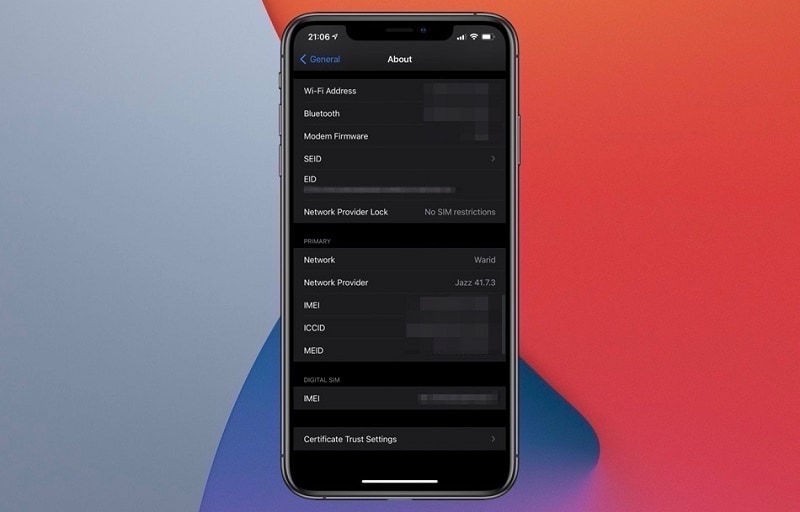
Si es bueno con eso, un problema con la tarjeta SIM que no es válido en el iPhone puede deberse a una configuración inapropiada. En este caso, debe verificar la configuración de su iPhone. El mejor paso a seguir en estas circunstancias es restablecer la configuración de red. Esto permitirá que la configuración celular, Wi-Fi, Bluetooth y VPN de su iPhone se restablezca a la configuración predeterminada de fábrica, solucionando así la mayoría de los errores.
Puede hacerlo fácilmente yendo a ‘Configuración’ y tocando ‘General’. Ahora verás el “Reset”. Haga clic en él, seguido de ‘Restablecer configuración de red’. Se le pedirá que ingrese un código de acceso. Introdúcelo para continuar.
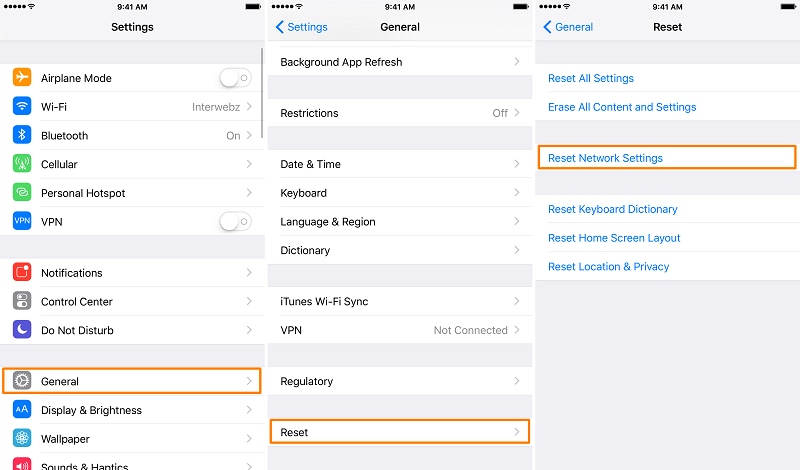
Solución 2: reinicia tu iPhone
En muchos casos, hay un error de software simple que impide que se detecte su tarjeta SIM. En este caso, un simple reinicio hará el trabajo.
iPhone 10, 11, 12
Paso 1: Mantén presionados el botón de volumen (cualquiera) y el botón lateral hasta que veas el control deslizante de apagado.
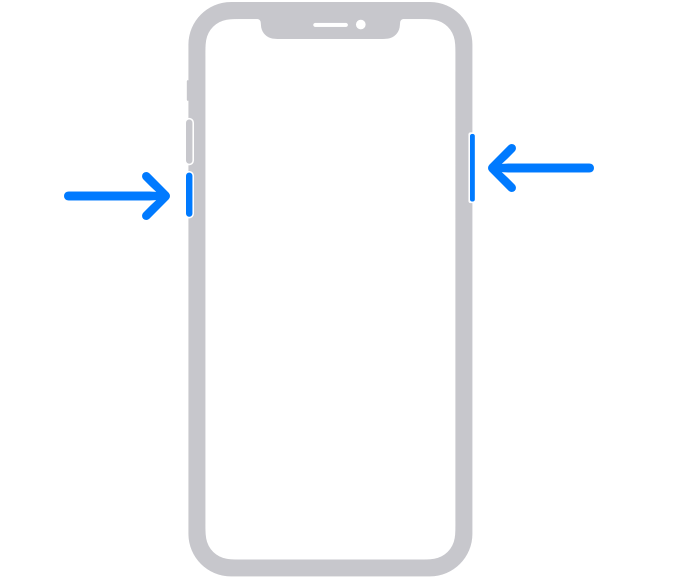
Paso 2: ahora, debe arrastrar el control deslizante y esperar unos 30 segundos para apagar el dispositivo. Una vez apagado, mantén presionado el botón lateral (lado derecho) de tu iPhone hasta que aparezca el logo de Apple.
iPhone 6, 7, 8, SE
Paso 1: mantenga presionado el botón lateral hasta que vea un control deslizante de apagado.
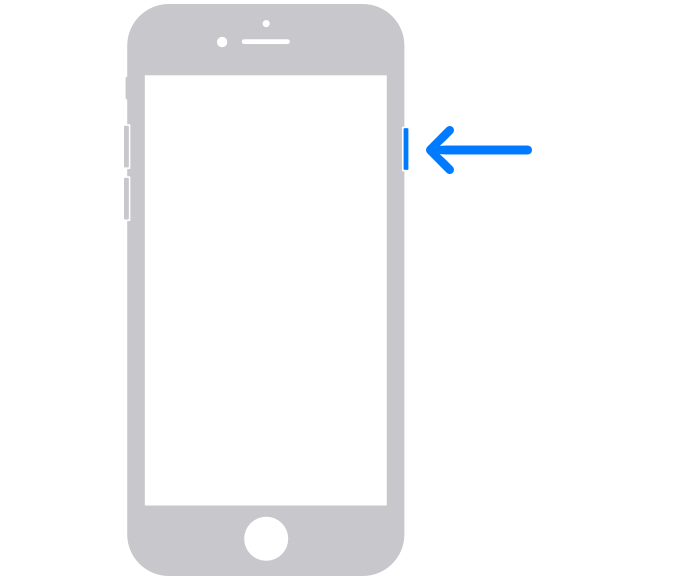
Paso 2: ahora arrastre el control deslizante y espere unos 30 segundos para apagar el dispositivo por completo. Una vez apagado, mantenga presionado el botón lateral hasta que aparezca el logotipo de Apple para encender su dispositivo.
iPhone SE, 5 o anterior
Paso 1: mantenga presionado el botón superior hasta que vea un control deslizante de apagado.
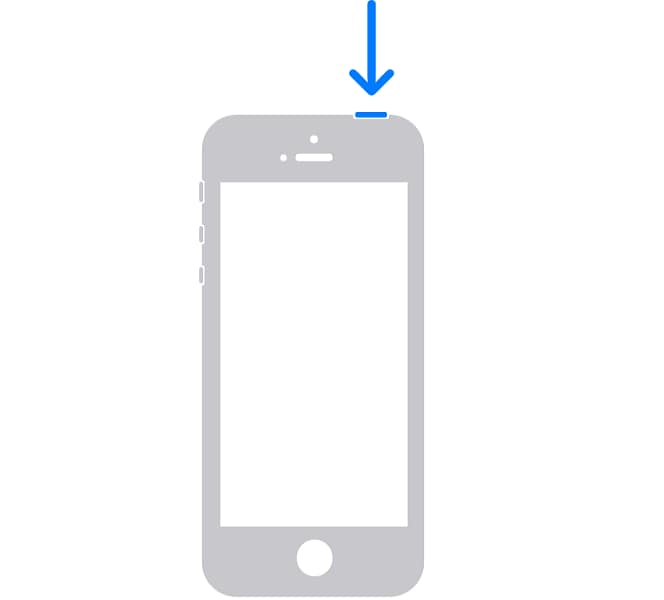
Paso 2: ahora, todo lo que necesita hacer es arrastrar el control deslizante hasta que aparezca el logotipo de apagado. Espere unos 30 segundos para que su dispositivo se apague. Una vez apagado, mantenga presionado el botón superior hasta que vea un logotipo de Apple para encender su dispositivo.
Solución 3: actualice el sistema iOS
A veces, su iPhone no está actualizado a la última versión de iOS. En este caso, la posibilidad de que el iPhone no admita una tarjeta SIM es alta. Pero puede solucionar este problema fácilmente simplemente actualizando su iPhone a la última versión de iOS disponible. Hay muchas posibilidades de que la nueva actualización esté libre de varios errores que impidan que su iPhone detecte la tarjeta SIM.
Paso 1: si ha recibido un nuevo mensaje de actualización, puede tocar directamente ‘Instalar ahora’ para continuar. Pero si no, puede hacerlo manualmente enchufando su dispositivo a la corriente y conectándose a una determinada red Wi-Fi.
Paso 2: Una vez conectado, vaya a ‘Configuración’ y toque ‘General’ seguido de ‘Actualización de software’.
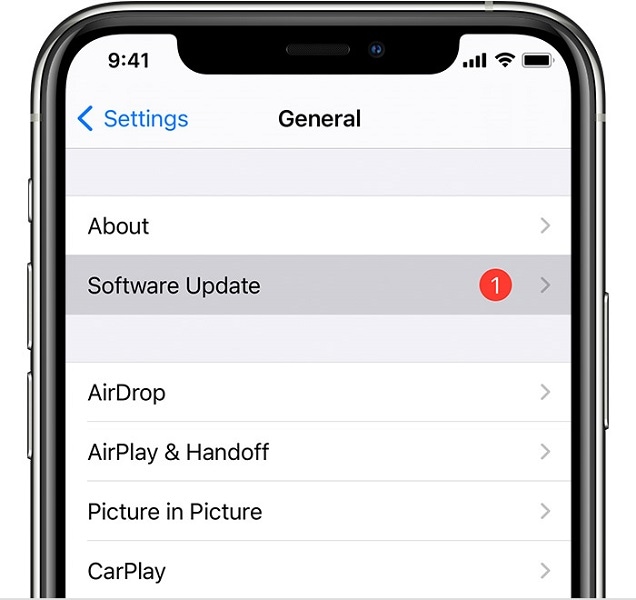
Paso 3: Ahora, todo lo que tiene que hacer es tocar ‘Descargar e instalar’. Se le pedirá un código de acceso. Introdúzcalo para continuar.
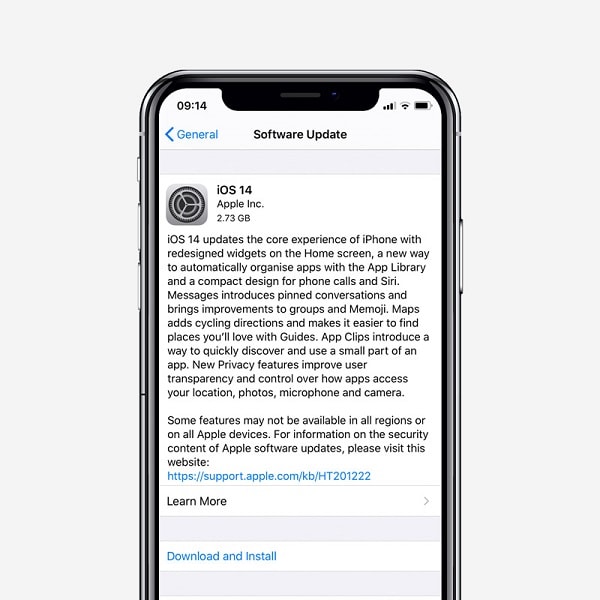
Nota: Es posible que reciba un mensaje que le solicite que elimine algunas aplicaciones para liberar el almacenamiento temporalmente. En este caso, seleccione ‘Continuar’ ya que las aplicaciones se reinstalarán en una etapa posterior.
Solución 4: Hacer una llamada de emergencia
Hacer una llamada de emergencia es una de las mejores soluciones para reparar una tarjeta SIM que no es compatible con el iPhone. Aunque suene complicado, puede omitir fácilmente una tarjeta SIM no compatible con iPhone 5, 6, 7, 8, X, 11, etc. Todo lo que tienes que hacer es
Paso 1: presione el botón de inicio en la pantalla de activación del iPhone y seleccione ‘Llamada de emergencia’ en el menú emergente.
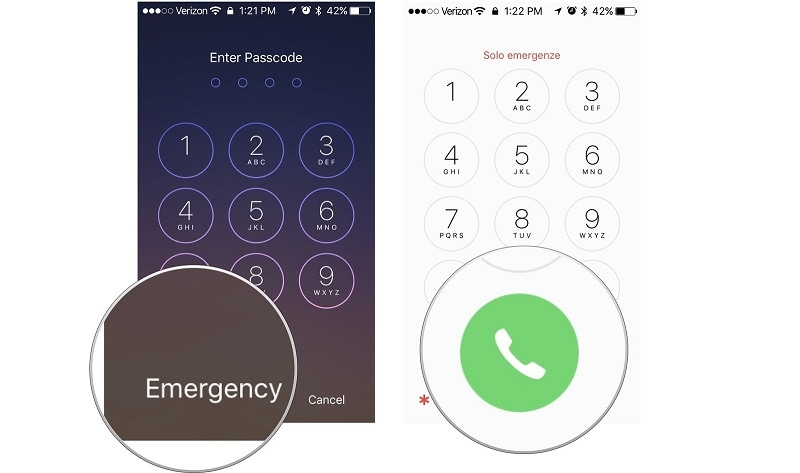
Paso 2: Ahora, debe marcar 911, 111 o 112 y desconectarse inmediatamente una vez que esté conectado. Ahora tienes que pulsar el botón de encendido y volver a la pantalla principal. Esto evitará el error Sim no compatible y obligará a que su tarjeta SIM sea compatible.
Solución 5: utilice la reparación del sistema DrFoneTool
Aunque cuando se trata de reparar dispositivos iOS, me viene a la mente iTunes. Pero iTunes es bueno cuando tienes una copia de seguridad. Hay varios casos en los que no tiene una copia de seguridad, o incluso iTunes no pudo solucionar los problemas de mal funcionamiento. En este caso, el software de reparación del sistema iOS es una buena opción.
La reparación del sistema DrFoneTool iOS es la que puede elegir. Puede solucionar fácilmente cualquier problema del sistema iOS y lo ayuda a que su dispositivo vuelva a la normalidad. No importa si no tiene problemas con la tarjeta SIM, problemas con la pantalla negra, modo de recuperación, pantalla blanca de la muerte o cualquier otro problema. Dr. Fone te permitirá solucionar el problema sin ninguna habilidad y en menos de 10 minutos.
Además, DrFoneTool actualizará su dispositivo a la última versión de iOS. Lo actualizará a una versión sin jailbreak. También se volverá a bloquear si lo ha desbloqueado anteriormente. Puede solucionar fácilmente el problema de la falta de tarjeta SIM en el iPhone siguiendo unos sencillos pasos.

DrFoneTool – Reparación del sistema
La solución de degradación de iOS más sencilla. No se necesita iTunes.
- Downgrade iOS sin pérdida de datos.
- Solucionar varios problemas del sistema iOS atascado en modo de recuperación, logo blanco de Apple, pantalla en negro, bucle al inicio, etc.
- Solucione todos los problemas del sistema iOS con solo unos pocos clics.
- Funciona para todos los modelos de iPhone, iPad y iPod touch.
- Totalmente compatible con el último iOS 14.

Paso 1: Inicie DrFoneTool y conecte el iPhone a la computadora
Inicie DrFoneTool en el sistema y seleccione ‘Reparación del sistema’ en la ventana.

Ahora tienes que conectar tu iPhone al sistema usando el cable lightning. Una vez que se detecte su iPhone, se le proporcionarán dos modos. Modo Estándar y Modo Avanzado. Debe seleccionar el modo estándar ya que el problema es más pequeño.

También puede optar por el modo avanzado en caso de que el modo estándar no solucione el problema. Pero no olvide mantener una copia de seguridad de los datos antes de continuar con el modo Avanzado, ya que borrará los datos del dispositivo.
Paso 2: descargue el firmware de iPhone adecuado.
DrFoneTool detectará automáticamente el tipo de modelo de su iPhone. También mostrará las versiones de iOS disponibles. Seleccione una versión de las opciones dadas y seleccione ‘Iniciar’ para continuar.

Esto comenzará el proceso de descarga del firmware seleccionado. Este proceso llevará algún tiempo ya que el archivo será grande. Es por eso que debe conectar su dispositivo a una red estable para continuar con el proceso de descarga sin interrupciones.
Nota: Si el proceso de descarga no se inicia automáticamente, puede iniciarlo manualmente haciendo clic en ‘Descargar’ usando el navegador. Debe hacer clic en ‘Seleccionar’ para restaurar el firmware descargado.

Una vez finalizada la descarga, la herramienta verificará el firmware de iOS descargado.

Paso 3: Repara el iPhone a la normalidad
Ahora todo lo que tiene que hacer es hacer clic en ‘Reparar ahora’. Esto comenzará el proceso de reparación de su dispositivo iOS por varios problemas.

Tomará unos minutos completar el proceso de reparación. Una vez que se completa, debe esperar a que su iPhone se inicie. Verás que el problema está solucionado.

Conclusión:
Sim no compatible con la política de activación es un problema general que a menudo viene con iPhones nuevos o usados. En este caso, puede insertar la tarjeta SIM correctamente y ver si se solucionó el problema. De lo contrario, puede optar por las soluciones que se proporcionan aquí. Si aún así no puede solucionar el problema, la posibilidad de que falle el hardware es alta. Además, DrFoneTool – Desbloqueo de pantalla es útil para el problema de bloqueo de SIM.
últimos artículos


